在Shopify上注册店铺之后就需要对开店的一些基础操作进行了解了,比如最先应该了解的就是店铺内上传商品了,下面就详细介绍Shopify产品上传方法,Shopify上传产品教程:
Shopify常规上传产品的方法
我们来说下常规的上传产品,在后台主界面,选择【产品】,然后再选择【添加产品】
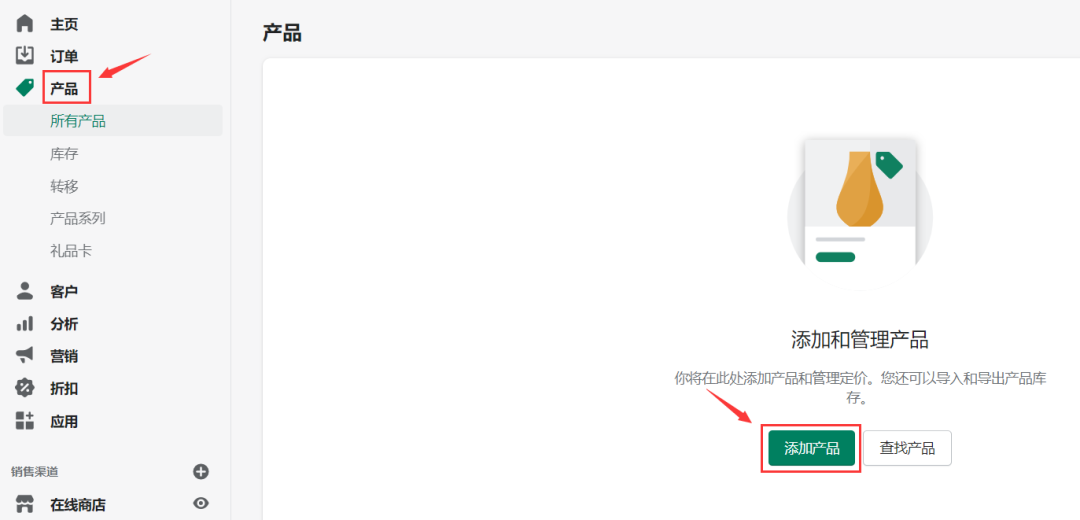
然后你就会看到下面这个页面,你需要加上产品的名称,描述,图片的等等。
描述里面也可以加图片(包括GIF动图)和视频。
其实,你可以先去看看你们行业的其他站是怎么做的,可以先模仿他们的,或者按照他们的改一改的。
当然你自己有原创的产品描述,图片,视频这些的话,更好,也可以直接传上去。
再往下可以看到媒体就是上传产品展示图片的地方。
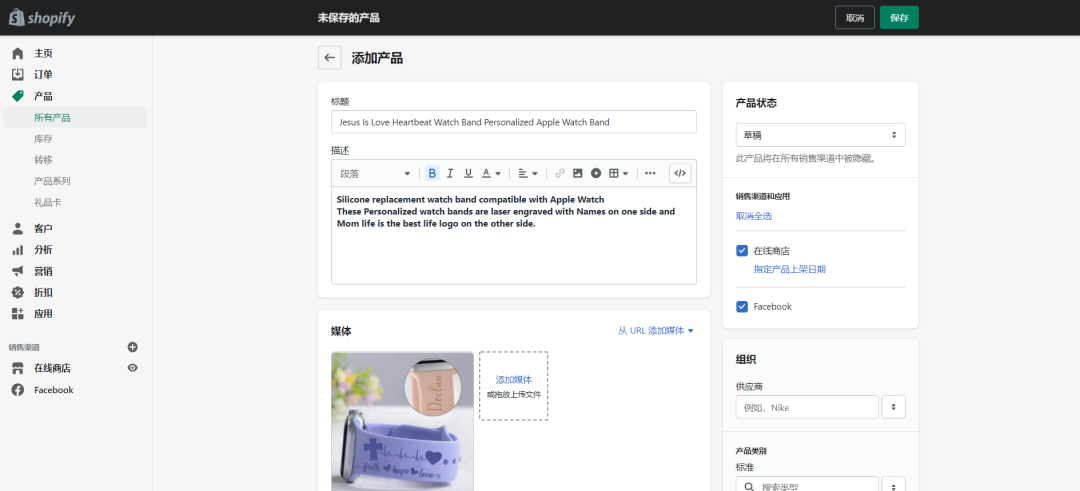
然后你需要设置产品的价格,假如原价是50美金,价格定为40美金,就相当于给产品打8折。

再往下是SKU,你需要给你的产品填一个特别的SKU码。库存这些你看情况,如果有些产品你需要设置一定数量的库存,并且如果卖完了就不希望用户下单的话,你要设置好库存数量。并把【缺货后继续销售】这个选项去掉。
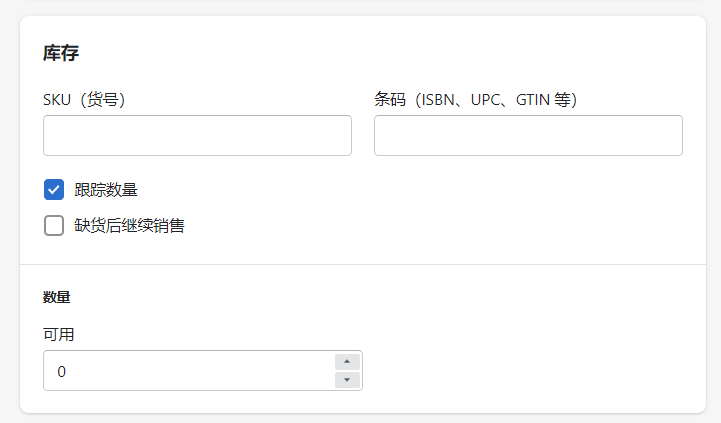
Shipping运输,如果是卖实物产品,那么【需要运输】就要勾上,虚拟产品可以不勾。
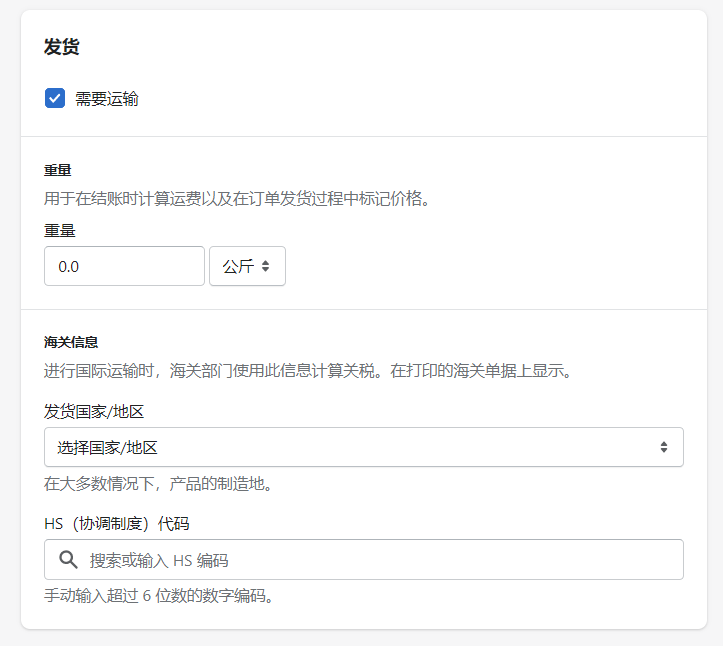
然后就是【选项】部分,你的产品可能有多个分类属性,比如尺寸,颜色,材料等,都可以在这边进行设置。
比如你要给产品加一个Size的属性,然后Size里面再分几种具体Size型号的话,可以把Size写在左边Option的格子里,然后具体的几个Size选项写在右边的大格子里。

在产品描述的右侧,有产品的状态的选项,你可以选择一个产品在某些渠道出现,在某些渠道不出现。

在产品图片的右侧还有【标签】 这个相当于给产品打标签,后期方便做产品的分组,具体怎么设置看你的需求。【产品系列】 这个是相当于是直接把产品归到不同的合集里,这个怎么做下面接着说。

Shopify批量上传产品的方法
斑马ERP长期占据Shopify应用市场第一名,是专门为独立站卖家而开发的ERP。
斑马ERP与Shopify进行了较深的对接,产品刊登,订单处理,供应链管理等,尤其员工的站点数据权限可以灵活控制,对多站点的数据安全管理非常实用。
1.产品刊登:可从1688、淘宝、天猫、拼多多、shopee等平台采集产品资料,然后系统自动翻译,批量修图,批量刊登到shopify,批量修改在线listing。 同时还支持shopify产品搬家(把一个站点的产品复制到另外一个站点)。
2.订单处理:可以把你各个shopify站点的订单集中在一起处理,自动审核订单,智能推荐最合适的物流方式,自动打印面单,发货后还能自动回传物流单号。
3.供应链模块:整合了产品、采购、仓储、物流、供应商管理、财务结算等功能,实现了采购全流程的系统化数字化管理,还支持见单采购,可根据销量情况自动生成采购需求等。